小米截图长图怎么截图 小米手机如何截长图
更新时间:2023-08-28 13:48:33作者:yang
小米截图长图怎么截图,小米手机作为一款备受欢迎的智能手机品牌,其拍照功能备受用户称赞,其中截长图功能更是备受推崇。随着信息时代的发展,我们经常需要截取整个页面的内容,以便更好地保存或分享。小米手机如何实现截长图呢?在本文中我们将介绍小米手机截取长图的具体步骤和技巧,帮助大家轻松掌握这一功能。无论是在浏览网页、阅读文章还是查看聊天记录,小米手机的截长图功能将为我们提供更加便捷的操作体验。
具体步骤:
1.首先打开一个需要截长图的页面,如图所示;
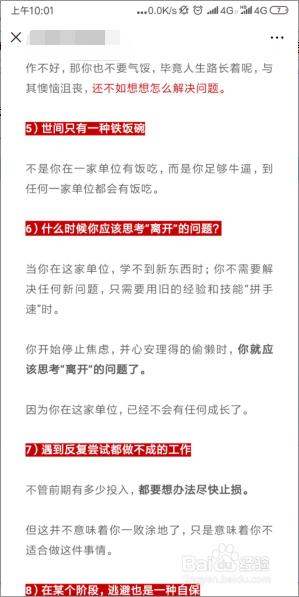
2.在平面顶部往下滑动手指,打开快捷菜单栏。点击【截图】按钮,如图所示;

3.截图后,屏幕右边会出现一张图片,在图片消失之前点击它。然后点击底部的【截长屏】;
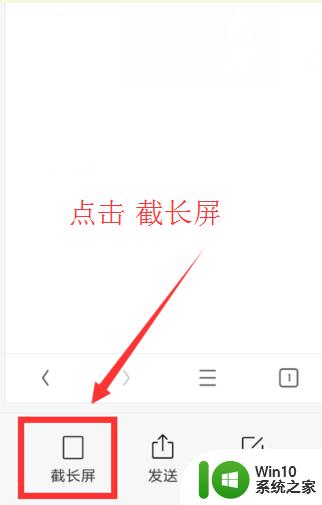
4.截完长屏后,点击【结束截长屏】停止截屏;
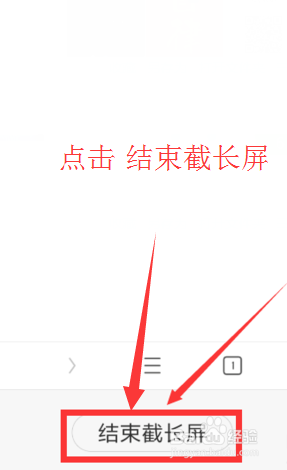
5.当我们截长屏时没有把握好长度,截多了。可以点击【编辑】进行编辑处理,如图所示。
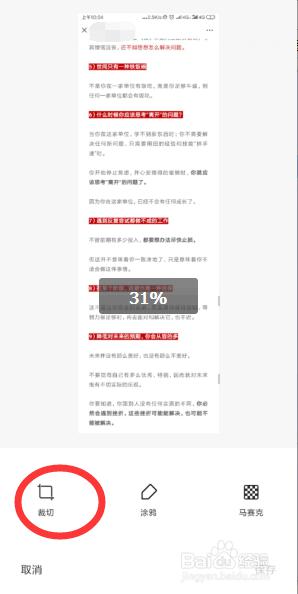
6.点击【裁剪】,可以修剪图片的尺寸,得到想要的长图。
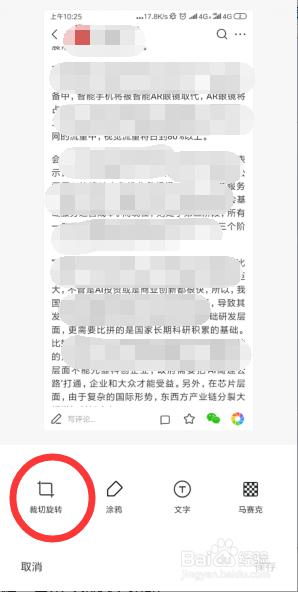
7.总结:
1、首先打开一个需要截长图的页面;
2、打开快捷菜单栏。点击【截图】按钮;
3、截图后,点击屏幕右边会出现一张图片。然后点击底部的【截长屏】;
4、截完长屏后,点击【结束截长屏】停止截屏;
5、点击【编辑】进行处理;
6、点击【裁剪】,可以修剪图片的尺寸;
7、最后得到长图,可保存或发送给好友。
以上就是小米截图长图的全部内容,如果你也遇到了这种现象,可以根据本文提供的方法来解决,希望这些方法能对你有所帮助。
小米截图长图怎么截图 小米手机如何截长图相关教程
- 红米手机如何长截屏 红米截长图怎么截图
- oppo如何长截图屏幕截图 oppo手机如何进行长截图操作
- 苹果手机如何截长图截屏 苹果手机怎么截长图
- oppo怎样截长屏幕截图 oppo手机怎么滚动截长图
- 电脑截图软件截长图 电脑截图工具怎么截取长图
- 华为截屏怎么截长图方法 华为手机长截图的三种方式
- 苹果手机怎么截长图 苹果手机截长图怎样操作
- 苹果截图长屏怎么操作 苹果13手机怎么连续截长图
- 电脑上如何截长截图 电脑上怎么截取长图
- 微信滚动截屏怎么截长图 在微信上怎样截取长截图
- wpsword长截图 wpsword长截图设置
- 电脑长图截屏怎么截 电脑截长图的方法有哪些
- U盘装机提示Error 15:File Not Found怎么解决 U盘装机Error 15怎么解决
- 无线网络手机能连上电脑连不上怎么办 无线网络手机连接电脑失败怎么解决
- 酷我音乐电脑版怎么取消边听歌变缓存 酷我音乐电脑版取消边听歌功能步骤
- 设置电脑ip提示出现了一个意外怎么解决 电脑IP设置出现意外怎么办
电脑教程推荐
- 1 w8系统运行程序提示msg:xxxx.exe–无法找到入口的解决方法 w8系统无法找到入口程序解决方法
- 2 雷电模拟器游戏中心打不开一直加载中怎么解决 雷电模拟器游戏中心无法打开怎么办
- 3 如何使用disk genius调整分区大小c盘 Disk Genius如何调整C盘分区大小
- 4 清除xp系统操作记录保护隐私安全的方法 如何清除Windows XP系统中的操作记录以保护隐私安全
- 5 u盘需要提供管理员权限才能复制到文件夹怎么办 u盘复制文件夹需要管理员权限
- 6 华硕P8H61-M PLUS主板bios设置u盘启动的步骤图解 华硕P8H61-M PLUS主板bios设置u盘启动方法步骤图解
- 7 无法打开这个应用请与你的系统管理员联系怎么办 应用打不开怎么处理
- 8 华擎主板设置bios的方法 华擎主板bios设置教程
- 9 笔记本无法正常启动您的电脑oxc0000001修复方法 笔记本电脑启动错误oxc0000001解决方法
- 10 U盘盘符不显示时打开U盘的技巧 U盘插入电脑后没反应怎么办
win10系统推荐
- 1 萝卜家园ghost win10 32位安装稳定版下载v2023.12
- 2 电脑公司ghost win10 64位专业免激活版v2023.12
- 3 番茄家园ghost win10 32位旗舰破解版v2023.12
- 4 索尼笔记本ghost win10 64位原版正式版v2023.12
- 5 系统之家ghost win10 64位u盘家庭版v2023.12
- 6 电脑公司ghost win10 64位官方破解版v2023.12
- 7 系统之家windows10 64位原版安装版v2023.12
- 8 深度技术ghost win10 64位极速稳定版v2023.12
- 9 雨林木风ghost win10 64位专业旗舰版v2023.12
- 10 电脑公司ghost win10 32位正式装机版v2023.12